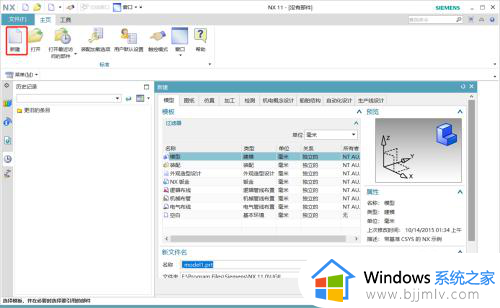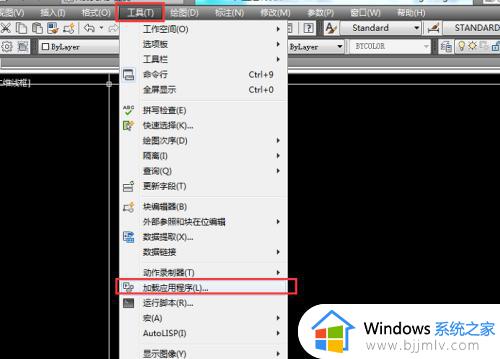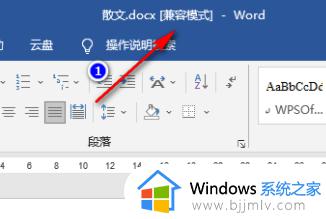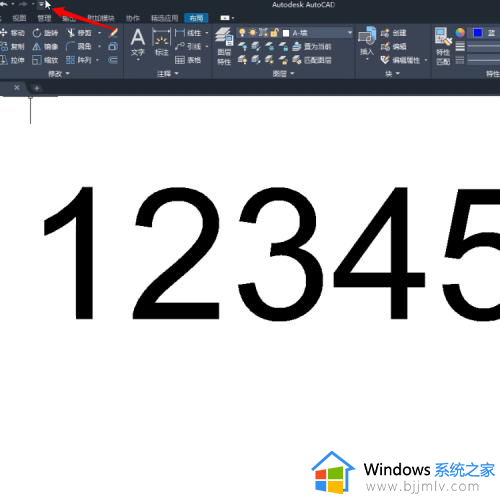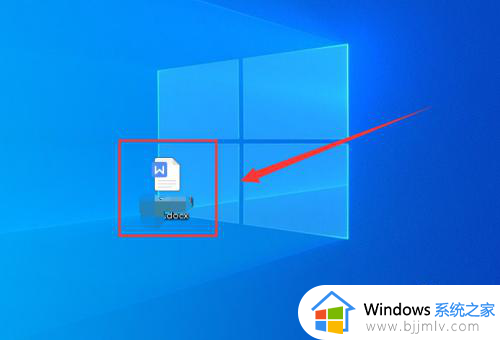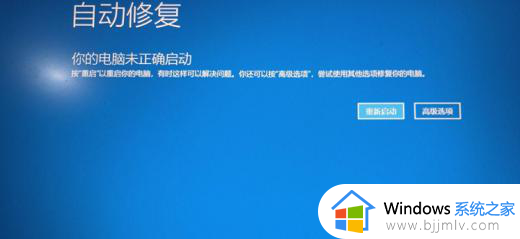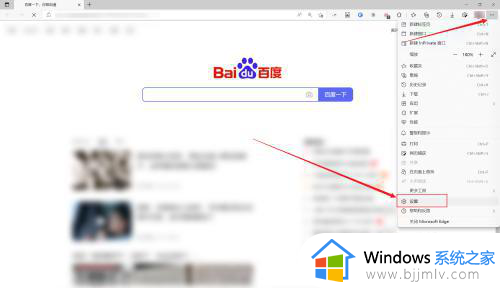cad2020界面怎么改成经典模式 cad2020如何调整为经典模式界面
更新时间:2023-10-07 15:25:28作者:qiaoyun
cad2020是很多人喜欢的专业高效的三维设计辅助工具的最新版本,界面跟之前有了很大的改变,这让许多用户刚安装使用的时候很不习惯,所以就想要调整为经典模式界面,那么cad2020界面怎么改成经典模式呢?想知道的用户们可以跟着小编一起来学习一下cad2020调整为经典模式界面的详细方法。
方法如下:
1、打开工作空间栏
打开cad工具下拉列表,进入“工作空间”选项栏。
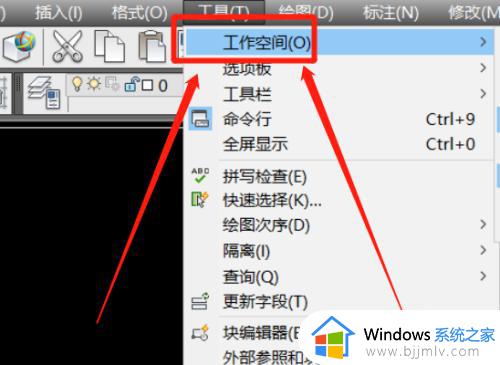
2、点开工作空间设置页
在工作空间选项栏,进入“工作空间设置”界面。
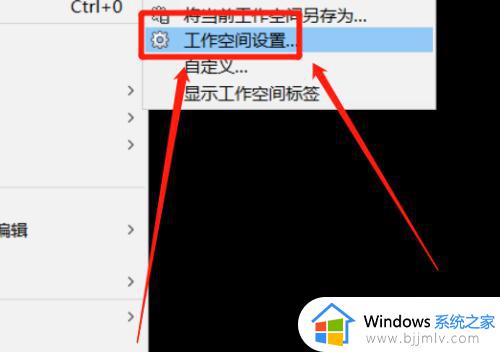
3、激活经典模式电确定
将“AutoCAD经典”模式激活,点击“确定”键。
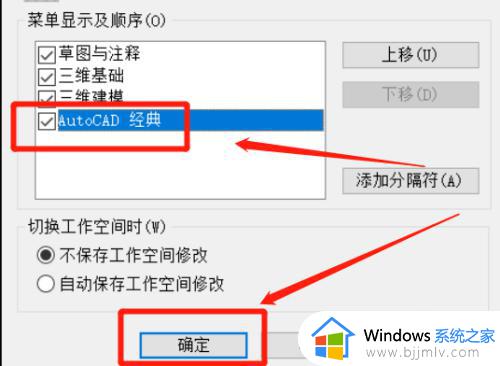
4、切换模式
回到工作空间选项栏,切换到“AutoCAD经典”模式。
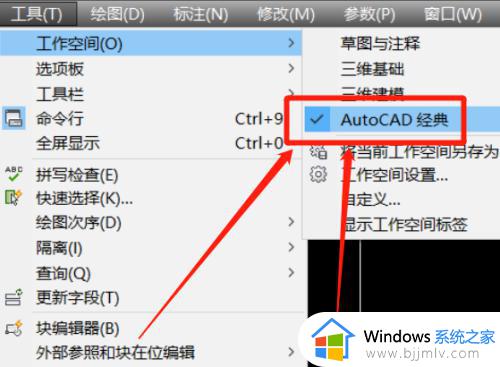
5、查看界面
切换后,即可看到界面变为了经典模式。
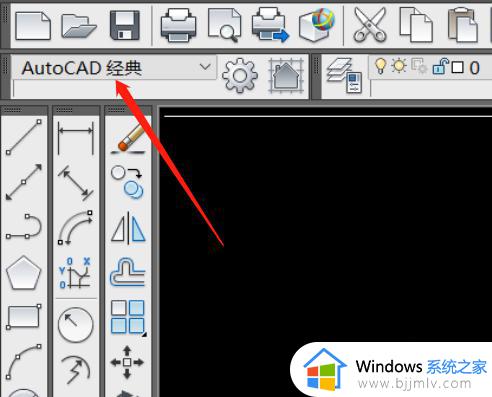
关于cad2020如何调整为经典模式界面的详细内容就给大家介绍到这里了,有需要的用户们可以参考上述方法步骤来进行设置就行了,希望对大家有帮助。